Gli strumenti di videoconferenza possono rendere più efficienti le comunicazioni personali e professionali e risparmiare tempo e fatica. Cioè, ovviamente, se scegli lo strumento giusto da usare.
Tradizionalmente, le persone hanno scelto Skype come software di riferimento quando si tratta di telecomunicazioni. Ma mentre è un'ottima app facile da usare, presenta anche alcune limitazioni, come dover pagare per alcune funzionalità essenziali o gli processo di modifica del nome Skype complicati non necessari.
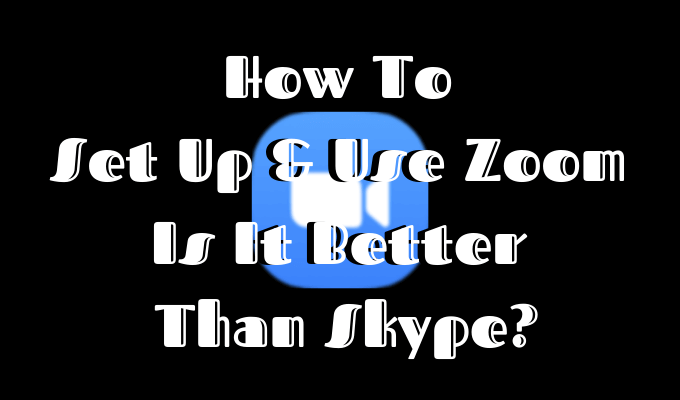
Se stai pensando di migrare da Skype a un altro servizio di videoconferenza, dai un'occhiata al suo più grande concorrente Ingrandisci. I motivi principali per sceglierlo rispetto ad altri software includono la facilità d'uso, il prezzo economico e, naturalmente, il fatto che solo una persona deve scaricare il software per creare la riunione. Tutti gli altri possono semplicemente seguire il link e saltare su di esso senza problemi.
Come impostare Zoom
Di gran lunga la caratteristica più interessante di Zoom è la possibilità dell'utente di partecipare a una riunione senza dover installare alcun software o passare attraverso il processo di registrazione a tutti. Tuttavia, quando sei tu a creare una riunione Zoom, dovrai comunque configurarla e invitare altri partecipanti.
Per iniziare a configurare Zoom, segui questi passaggi:

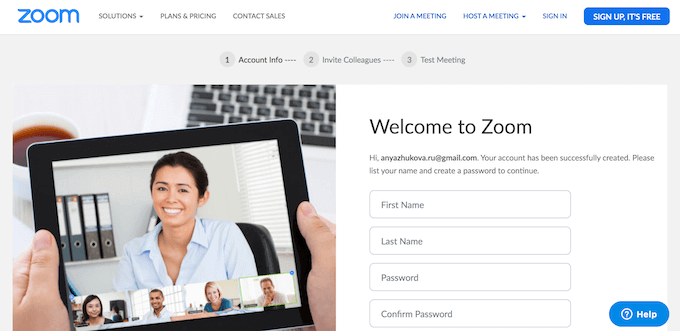
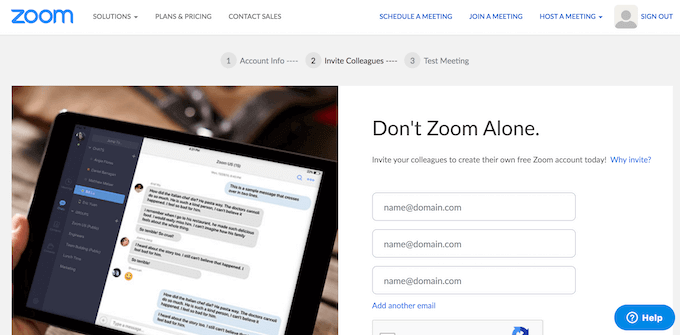
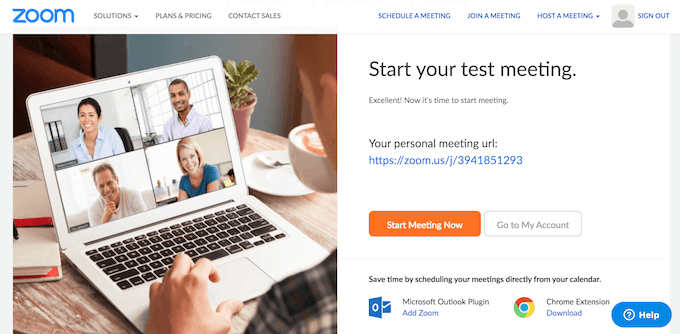
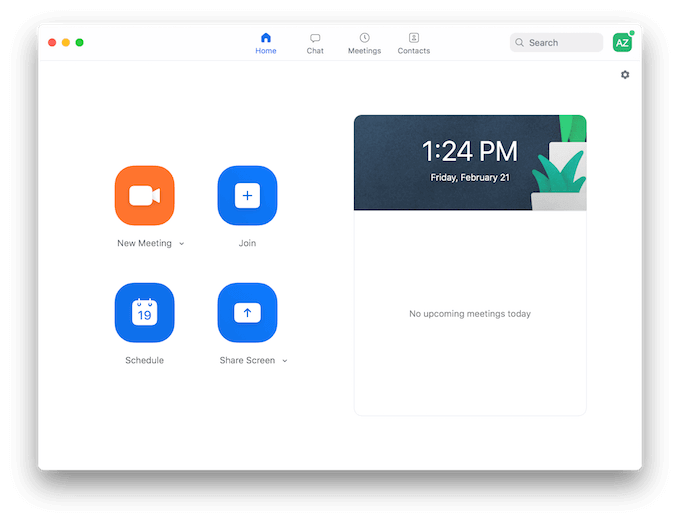
Al termine della prima videoconferenza Zoom, è possibile iniziare a utilizzare l'app completamente. Come accennato in precedenza, uno dei maggiori vantaggi dell'utilizzo di Zoom è che gli altri utenti non devono scaricare l'app o registrarsi sul sito Web per partecipare alle riunioni.
Quando ti iscrivi a Zoom, ottieni automaticamente il Piano di base. È gratuito e include un numero illimitato di riunioni che è possibile avviare o partecipare, nessun limite di tempo per quanto riguarda le riunioni individuali e un limite di 40 minuti per le riunioni da 3 a 100 persone.
Hai anche la possibilità di passare a un piano Pro, Businesso Aziendaa partire da $ 14,99 al mese per persona.
Come utilizzare Zoom Like a Pro
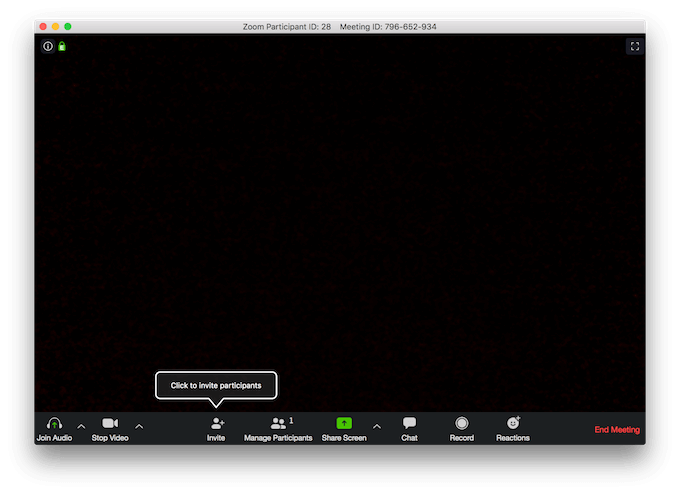
Quando inizi a utilizzare Zoom, vedrai quanto è intuitiva l'app e quanto è facile è per impostare e organizzare videoconferenze utilizzando questo software. Tuttavia, ci sono alcuni suggerimenti essenziali che puoi usare per sfruttare meglio questa app e rendere il tuo lavoro di squadra ancora più efficiente.
Registra le tue riunioni per un uso futuro
Zoom ti consente di registrare le tue videochiamate e salvarle per un uso futuro. Questa è una funzione che troverai utile per condividere i contenuti delle tue riunioni con persone che non hanno potuto parteciparvi.
Puoi scegliere di salvare il video localmente sul tuo computer o nel cloud storage di Zoom. Troverai l'opzione per registrare e salvare la chiamata nella tua app desktop e web in Impostazioni riunioni personali.
Crea il foglio presenze della tua riunione
Con Zoom puoi generare il foglio presenze di ogni riunione e conservarlo per riferimento futuro. Troverai le informazioni nel rapporto generate automaticamente al termine della chiamata.
Per trovare tale elenco, vai alla scheda Zoom Riunionie cerca Rapporti. Tieni presente che per ottenere l'elenco dei partecipanti devi essere l'host di quella riunione.
Utilizza lo strumento di annotazione durante la condivisione dello schermo
Oltre ad essere un ottimo software di comunicazione video, Zoom è anche un eccellente app per la condivisione dello schermo. Oltre alla possibilità di vedersi reciprocamente, grazie allo strumento di annotazione, gli utenti di Zoom possono disegnare sulla schermata visualizzata e scrivere commenti evidenziandone le parti importanti. In questo modo è possibile scambiarsi un feedback immediato sulle questioni discusse.
Per accedere a quello strumento durante la condivisione dello schermo, fai clic su Opzioni di visualizzazionenella parte superiore dello schermo e scegli Annota.
Utilizza le scorciatoie da tastiera
Se vuoi risparmiare tempo e diventare un utente esperto, apprendimento delle scorciatoie da tastiera è sempre un ottimo posto per inizio. Lo zoom non fa eccezione a quella regola.
Se usi questa app su base regolare, queste poche scorciatoie ti faranno risparmiare un sacco di tempo.
Zoom vs Skype
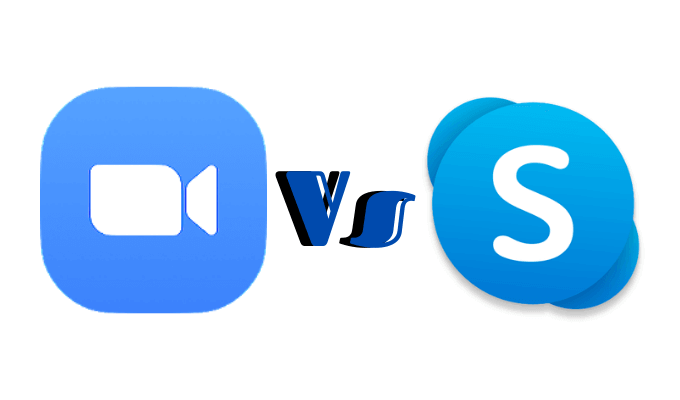
Mentre sia Skype che Zoom sono ottimi strumenti di collaborazione per team remoti, nessuno dei due è perfetta. Ciò significa che potresti dover provare entrambi e vedere quale funziona meglio per te e il tuo team in particolare.
Il consenso generale qui è che mentre Skype ha un maggiore riconoscimento tra le aziende, Zoom è in realtà uno strumento migliore (ed economico) da usare per quei team che richiedono frequenti incontri e chat video. Pertanto, se stai cercando un'app per la comunicazione quotidiana, ti consigliamo di provare Zoom.
Se hai già fatto la scelta del software di comunicazione video più adatto a te, comunicaci: sei il team Zoom o il team Skype? Condividi i tuoi pensieri e opinioni nella sezione commenti qui sotto.